Find personer og del din lokalitet med Find
Læs om, hvordan du bruger appen Find til at dele din lokalitet med venner og familie. Du kan også konfigurere lokalitetsbaserede notifikationer, så du ved, om nogen har forladt en lokalitet eller lige er kommet hjem, eller du kan finde en vens præcise lokalitet, når du er i nærheden.
Del din lokalitet
Når Del min lokalitet er slået til, kan du dele din lokalitet med venner, familiemedlemmer og kontakter fra din iPhone eller iPad med Find. Du kan også dele din lokalitet i appen Find personer i watchOS 6 eller en nyere version på Apple Watch-modeller, der har GPS og mobilforbindelse, og som er parret med din iPhone.
Hvis du og den person, du deler din lokalitet med, begge har en iPhone med iOS 15 eller nyere, deler du din Lokalitet i realtid, så din ven eller dit familiemedlem kan se din lokalitet i realtid. Hvis du er på farten, kan de få en fornemmelse af den retning, du bevæger dig i, og hvor hurtigt.
Hvis du allerede har indstillet Familiedeling og bruger Lokalitetsdeling, vises dine familiemedlemmer automatisk i Find.
Du kan også dele din lokalitet i Beskeder og Maps
Lokalitetsdeling understøttes ikke i Sydkorea, og tjenesten kan være utilgængelig i andre områder pga. lokal lovgivning.
Del med personer
Åbn appen Find, og vælg fanen Personer.
Tryk på .
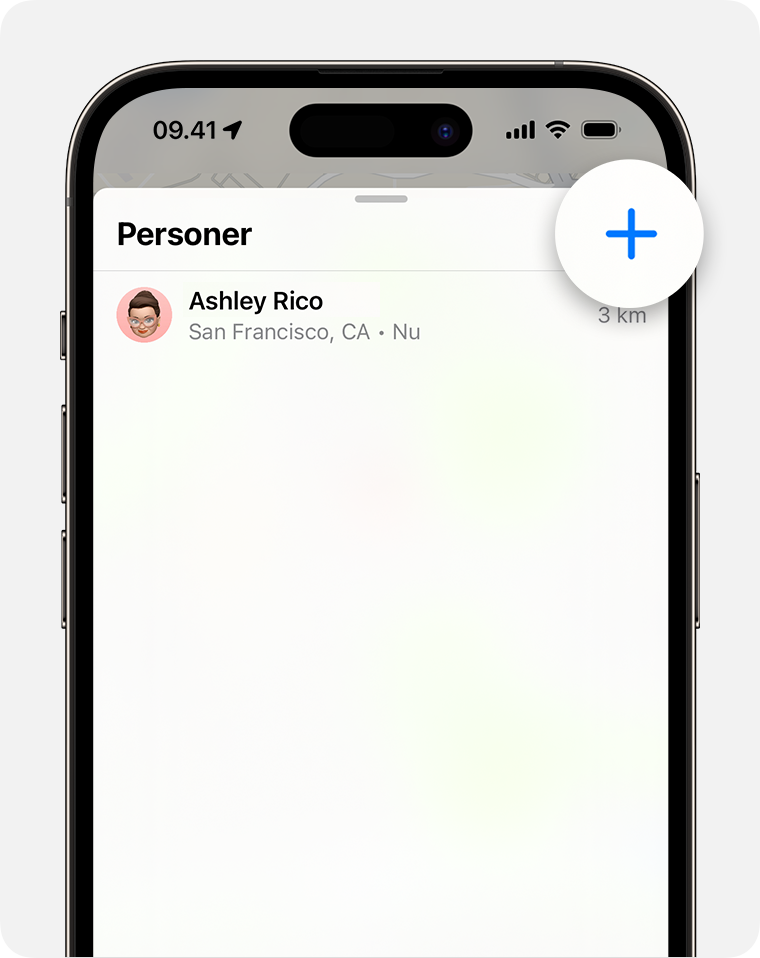
Vælg Del min placering.
Indtast navnet eller telefonnummeret på den person, du vil dele din lokalitet med.
Vælg Send.
Vælg at dele din lokalitet i en time, hele dagen eller på ubestemt tid.
Når du deler din lokalitet med nogen, kan vedkommende vælge at dele sin lokalitet med dig.
Navngiv din lokalitet
Du kan vælge at navngive lokaliteter, som du besøger ofte:
Åbn appen Find, og vælg fanen Mig.
Rul ned, og tryk på Placering.
Vælg Hjem, Arbejde, Skole, Fitnesscenter, Ingen, eller tryk på Tilføj brugerdefineret etiket for at oprette dit eget navn.
Skift den enhed, der deler
Hvis du vil ændre den enhed, du deler din placering fra, skal du åbne Find på den enhed, du vil dele fra. Vælg fanen Mig, og vælg derefter Brug denne [enhed] som Min lokalitet.
Del din lokalitet via satellit
På iPhone 14- (med iOS 16.1 eller nyere) eller iPhone 15-modeller kan du også dele din lokalitet via satellit, når du er et sted uden mobil- og Wi-Fi-dækning. Hvis du vil dele din lokalitet via satellit med nogen, skal du allerede dele din lokalitet med denne person i Find, før du er uden for mobil- og Wi-Fi-dækning. Du skal også være et sted, hvor lokalitetsdeling via satellit er tilgængelig.
Du kan opdatere din lokalitet via satellit hvert 15. minut.
Læs om, hvordan du deler din lokalitet via satellit
Følg en vens delte lokalitet
Hvis nogen deler sin lokalitet med dig, eller du anmoder om at se vedkommendes lokalitet, og vedkommende accepterer din anmodning, kan du følge lokaliteten.
Anmod om at følge en andens lokalitet
Før du kan følge en anden person, skal du først dele din lokalitet med vedkommende. Følg derefter disse trin:
Åbn appen Find, og vælg fanen Personer.
Vælg den person, du har delt din lokalitet med.
Rul ned, og vælg Bed om at følge placering.
Svar på en anmodning om at dele din lokalitet
Når nogen deler sin lokalitet med dig, kan du vælge at dele din lokalitet med vedkommende:
Åbn appen Find, og vælg fanen Personer.
Vælg Del under navnet på den person, der har sendt dig sin lokalitet, for at lade personen følge din lokalitet.
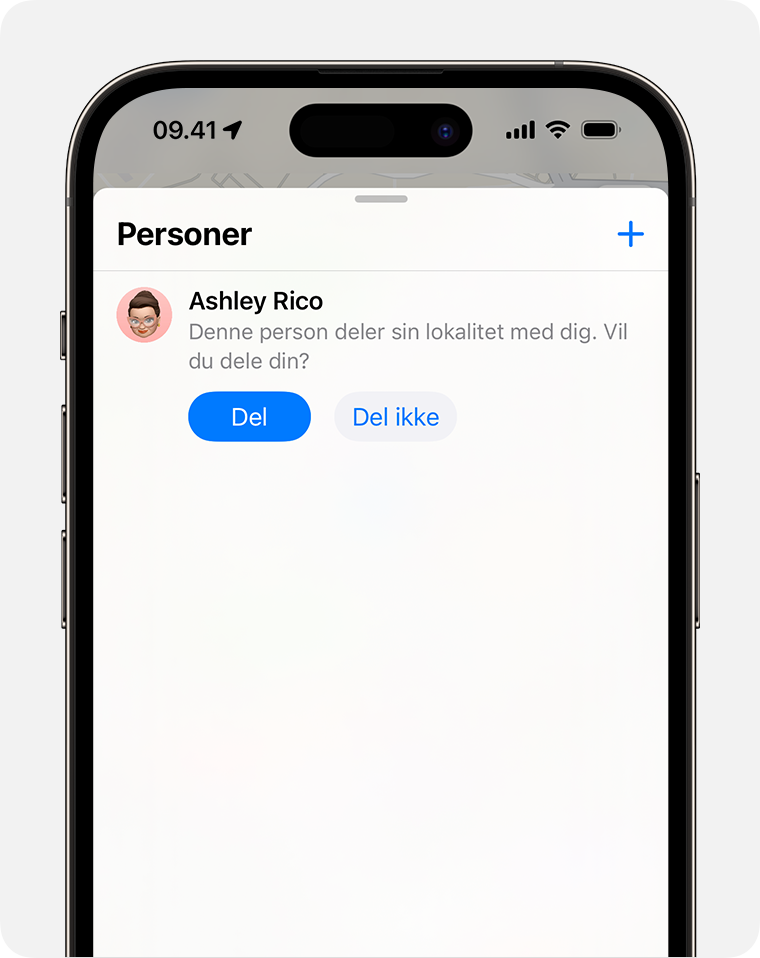
Hvis du ikke vil dele din lokalitet med den pågældende person, skal du vælge Del ikke (eller Annuller).
Del lokalitetsbaserede notifikationer
Konfigurer tilbagevendende lokalitetsbaserede notifikationer, så du får besked, når nogen er ankommet til eller har forladt en lokalitet eller ikke er på et bestemt sted i et bestemt tidsrum.
Få en notifikation, når en ven ankommer til, tager afsted fra eller ikke er på en lokalitet
Åbn appen Find, og vælg fanen Personer.
Vælg den person, du vil dele notifikationer med.
Rul ned, og tryk på Tilføj under Notifikationer.
Tryk på Underret mig for at få besked, når en ven skifter lokalitet.* Tryk på Underret ven for at give en ven besked, når du skifter lokalitet.
Under Når skal du vælge "ankommer", "tager afsted" eller "ikke er på stedet". Hvis du deler, når du selv skifter lokalitet, skal du vælge Jeg ankommer eller Jeg tager afsted.
Under Lokalitet skal du trykke på din aktuelle lokalitet eller trykke på Ny lokalitet for at vælge en anden lokalitet.
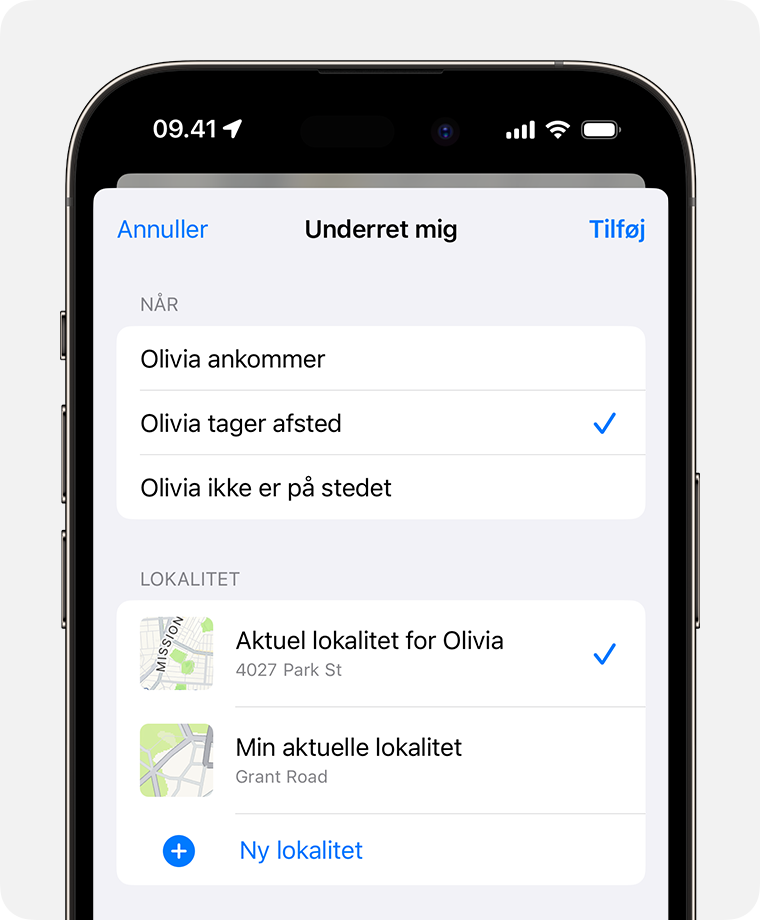
Under Hyppighed skal du vælge Kun en gang eller Hver gang.
* Din ven får besked, når du indstiller en lokalitetsbaseret notifikation. For tilbagevendende placeringsbaserede notifikationer skal din ven acceptere invitationen.
Find en ven
Åbn appen Find, og vælg fanen Personer.
Under Personer skal du vælge navnet på vennen, der deler sin lokalitet med dig.
Vælg Rutevejledning for at åbne Maps, og følg derefter vejledningen til den aktuelle lokalitet.
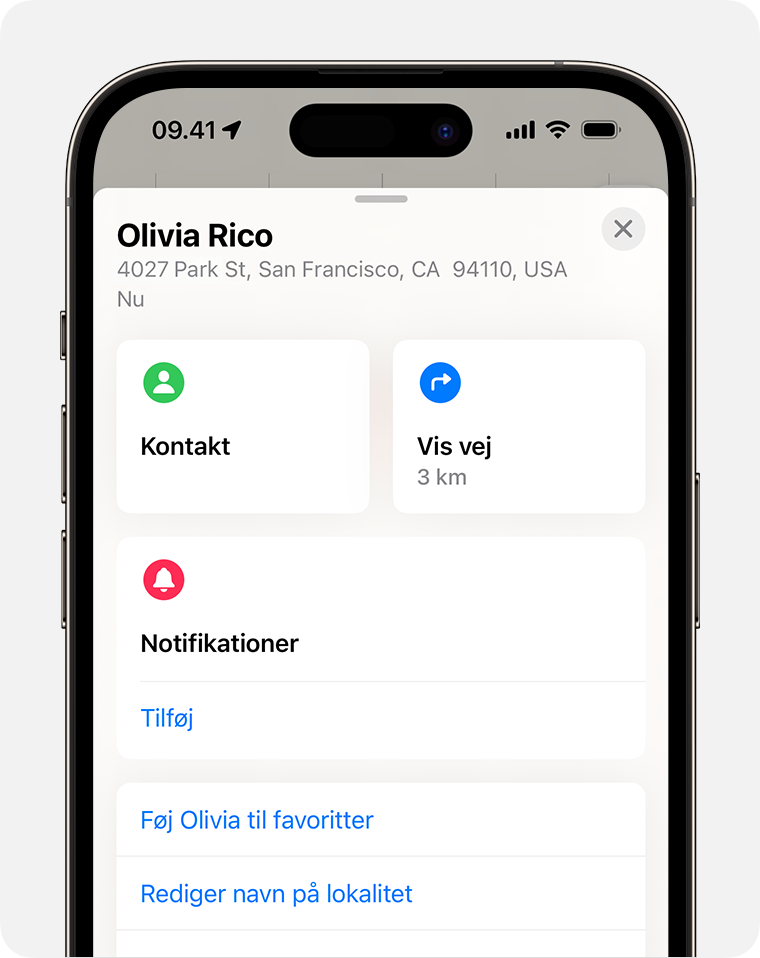
Hvis du kan se din egen lokalitet under vennens navn, følger du ikke din ven. Hvis der står Der blev ikke fundet nogen lokalitet, kan personen ikke findes.
Hvad kan du ellers gøre
Når du åbner appen Find, skal du vælge fanen Personer og derefter vælge et navn. Du kan:
Se personens kontaktkort.
Vælge Vis vej for at navigere til personens lokalitet i Kort.
Vælge Meddelelser for at se, når en persons lokalitet skifter, eller for at give andre besked, når din lokalitet skifter.
Føje personen til Favoritter eller fjerne vedkommende. Medlemmer af Familiedeling kan ikke fjernes fra Favoritter.
Vælge Rediger navn på lokalitet for at angive et mærke for vedkommendes lokalitet.
Hvis både du og din ven eller dit familiemedlem har iPhone 15 eller iPhone 15 Pro, kan du få rutevejledning til hinandens præcise lokalitet, når du er i nærheden.
Lær, hvordan du bruger Præcis søgning til at mødes med en ven
Kun én person ad gangen kan bruge Præcis søgning til at få rutevejledning til en persons lokalitet. Hvis du ikke kan se Find i nærheden for en person, som du deler lokalitet med, skyldes det muligvis, at en anden allerede prøvet at finde vedkommende. Du kan da eventuelt vente lidt og derefter prøve igen.
Stop delingen af din lokalitet
Hvis du vil stoppe delingen af din lokalitet med alle, skal du følge disse trin. Du kan også stoppe delingen med en bestemt person eller slå Tillad venneanmodninger fra.
Åbn appen Find.
Vælg fanen Mig.
Slå Del min lokalitet fra.
Stop deling med en person
Åbn appen Find, og vælg fanen Personer.
Vælg den person, som du ikke længere vil dele din lokalitet med.
Rul ned, og vælg Stop deling af min lokalitet.
Slå Tillad venneanmodninger fra
Åbn appen Find.
Vælg fanen Mig.
Slå Tillad venneanmodninger fra.
Hvis du sletter appen Find, deles din lokalitet stadig. Personer, som du tidligere har delt din lokalitet med, kan stadig se din lokalitet. Hvis du vil stoppe med at dele din placering, skal du geninstallere appen Find og følge trinnene for at stoppe med at dele din placering.
